使用曦力音视频转换专家的图文教程
时间:2022-10-26 12:59
怎么使用曦力音视频转换专家呢?下面小编就为大家带来了使用曦力音视频转换专家的图文教程,希望可以帮助到你哦。
使用曦力音视频转换专家的图文教程
1、点击“添加文件”按钮,选择需要转换的视频源文件
2、根据设备选择预制方案(软件提供50多个设备的转换方案,也可选择通用方案)
这里以转换为PSP-H264视频为例:
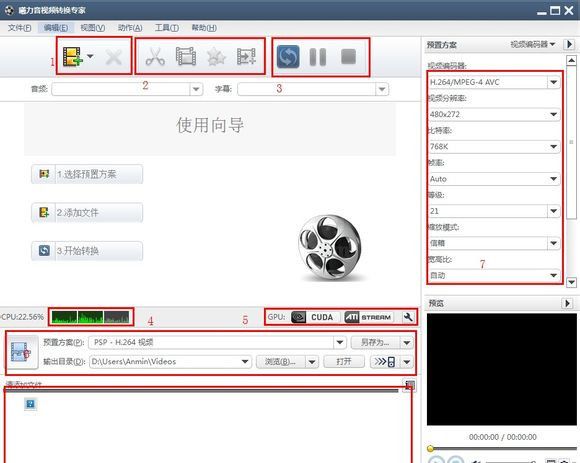
3、软件提供了一些视频特效滤镜,有需要的话还可以对视频进行一些编辑操作
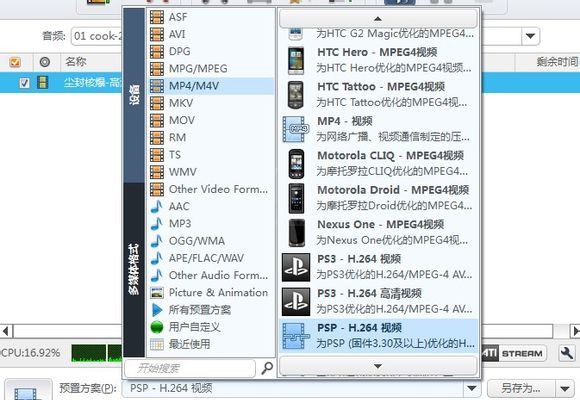
4、在队列中的视频上单击鼠标右键,选择属性查看视频的完整信息
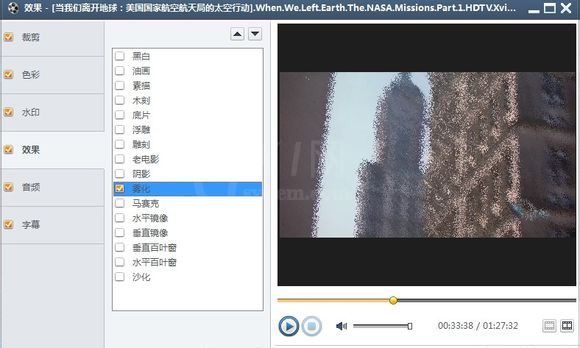
还可以查看转换后的信息
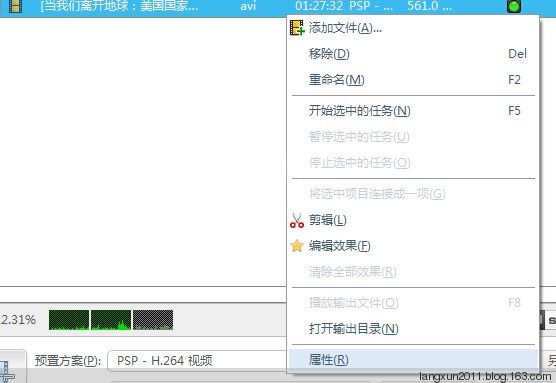
5、点击转换按钮,软件便开始了对视频文件的转换。在转换的过程中,可以看到CPU的实时情况,还可以看到任务的结束时间等等的信息。也可以选择关掉或开启CPU线程,但是必须留下一个线程用于转换
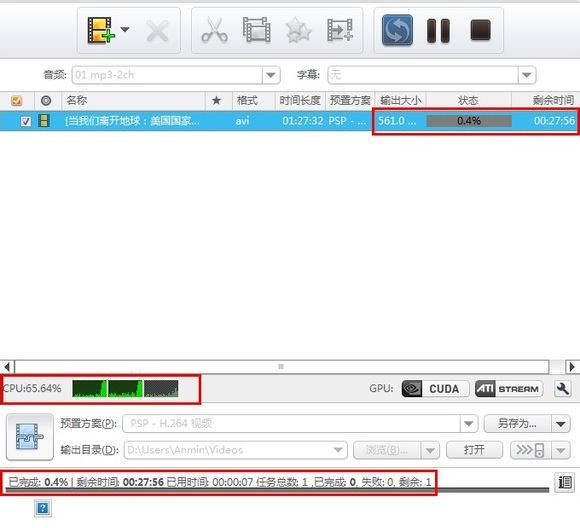
6、当你选择停止转换时,软件会弹出一个确认窗口出来,并且可以发现,软件还提供了一个“删除未完成的文件” 的选项
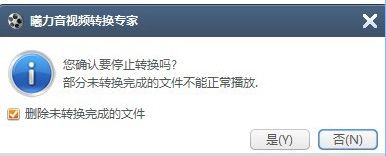
7、某个视频转换完成后,队列中就会在其前面显示一个绿色的对钩,表示视频转换的完成
上文就是使用曦力音视频转换专家的图文教程,你们明白了吗?



























